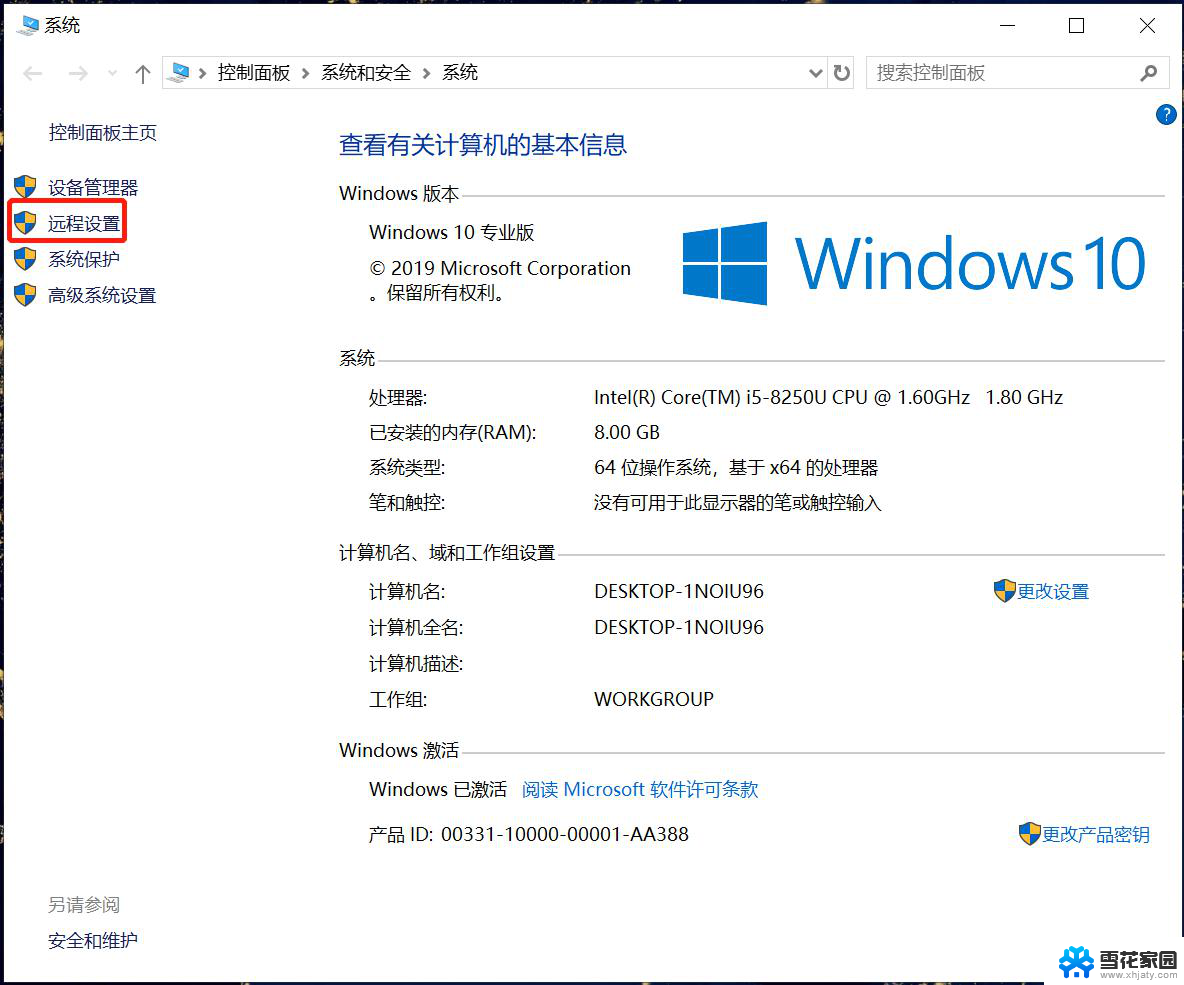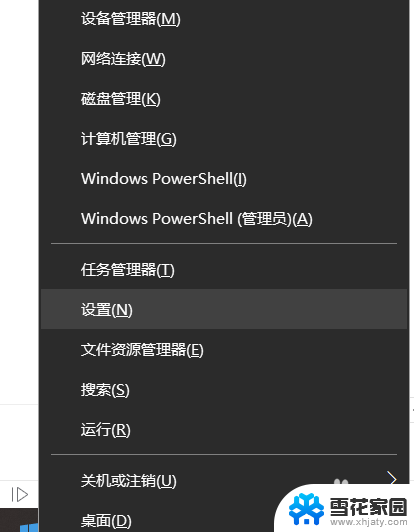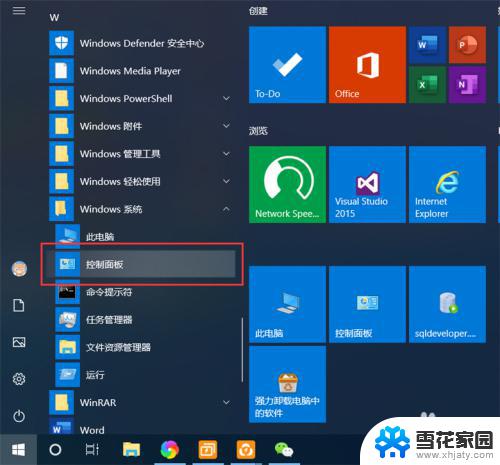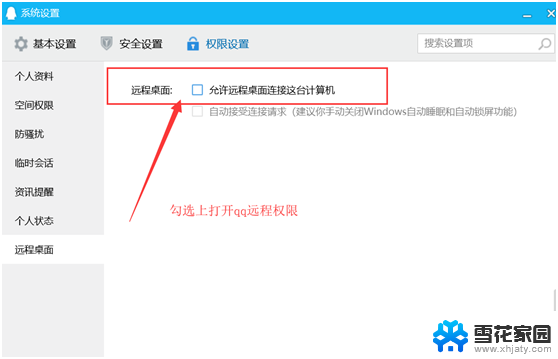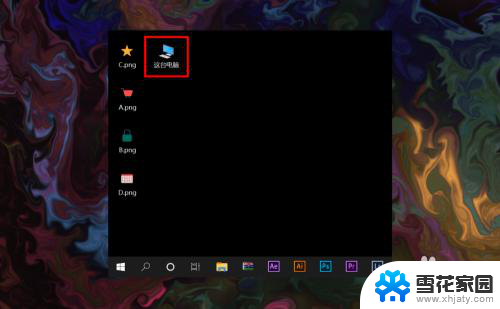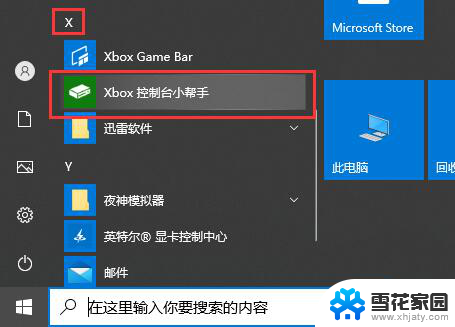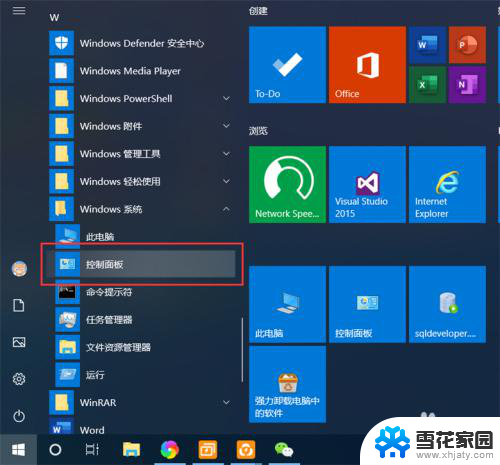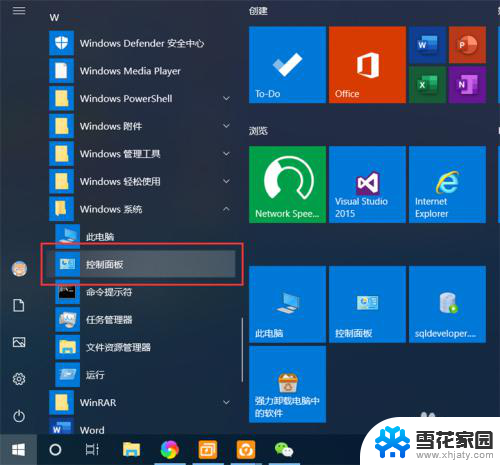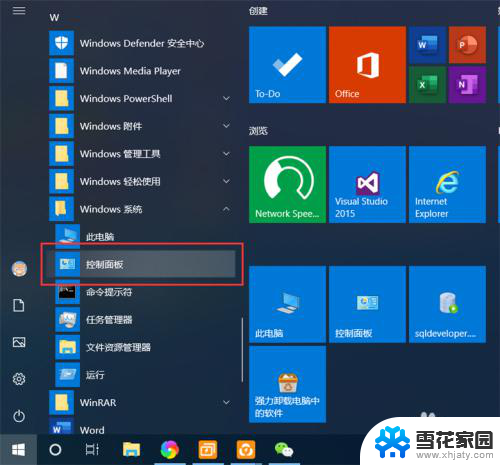windows开启远程控制 win10远程控制设置方法
更新时间:2024-03-05 09:52:58作者:yang
随着科技的不断发展,远程控制已经成为我们日常生活中不可或缺的一部分,在Windows操作系统中,特别是Win10版本中,远程控制功能的设置方法也变得更加简便和高效。通过开启远程控制,用户可以方便地在不同的设备之间进行远程操作和管理,无论是在家中、办公室还是旅途中,都能轻松掌控自己的电脑。接下来我们将介绍一些简单的步骤,帮助您快速设置Win10的远程控制功能,让您的工作和生活更加便捷和高效。
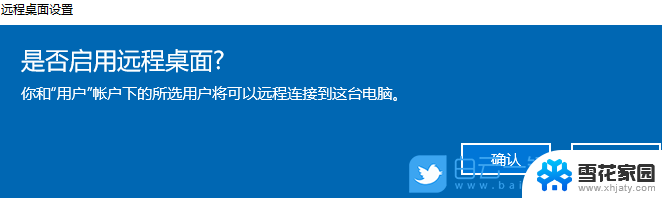
1、右击“此电脑”,选择“属性”;
2、点击左侧“远程设置”;
3、点击“远程”,选择“允许远程连接到此计算机”。点击“选择用户”;
4、点击“添加”,输入对象名称,点击“确定”;
5、在“开始”界面找到“Windows附件”,点击“远程桌面连接”;
6、输入对方计算机名称,点击“连接”即可。
以上就是如何在Windows上启用远程控制的全部内容,如果你遇到了这个问题,可以尝试按照以上方法来解决,希望这些方法能对大家有所帮助。